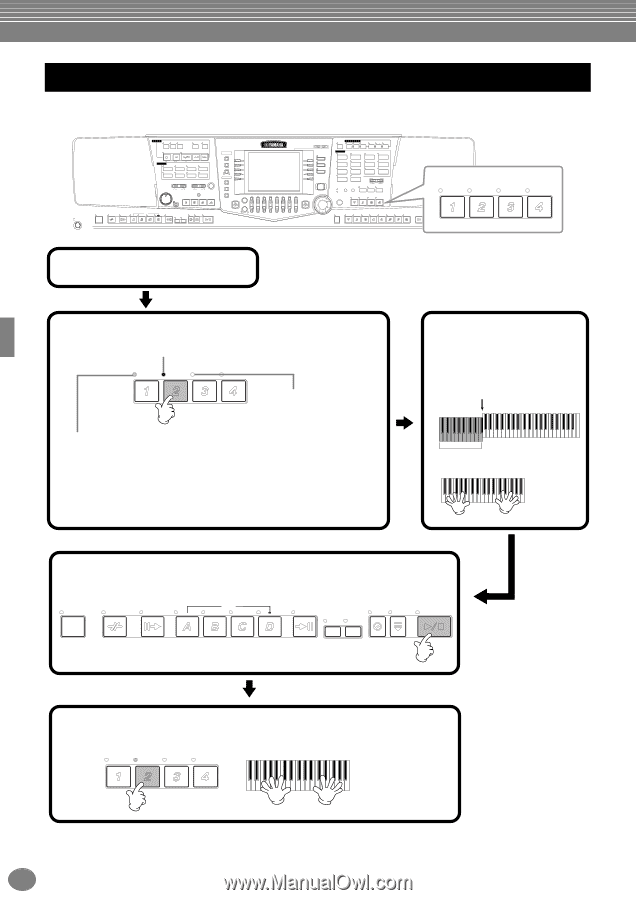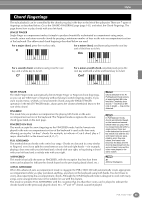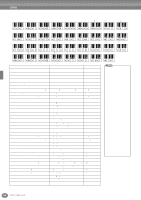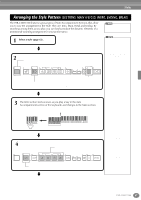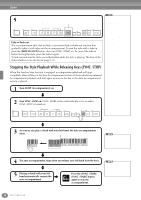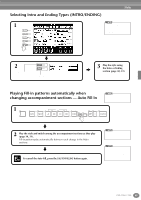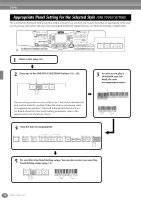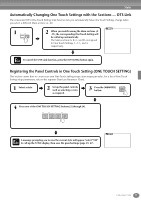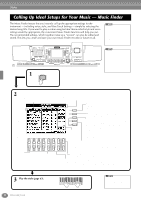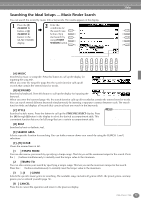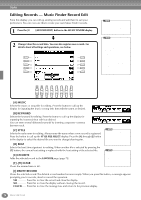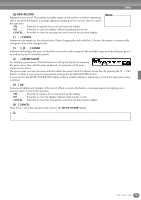Yamaha PSR-2100 Owner's Manual - Page 70
Appropriate Panel Setting for the Selected Style (ONE TOUCH SETTING), Stop the Auto Accompaniment.
 |
View all Yamaha PSR-2100 manuals
Add to My Manuals
Save this manual to your list of manuals |
Page 70 highlights
Styles Appropriate Panel Setting for the Selected Style (ONE TOUCH SETTING) The convenient One Touch Setting function makes it easy for you to select voices and effects that are appropriate to the style you're playing. Each preset style has four pre-programmed panel setups that you can select by pressing a single button. STANDBY ON STYLE CONTROL ACMP BREAK INTRO SONG EXTRA TRACK TRACK TRACKS 2 1 REPEAT METRONOME (STYLE) (L) (R) REC TOP START/STOP REW FF DIGITAL STUDIO SOUND CREATOR NEW SONG SYNC. START A F DIGITAL RECORDING STYLE SWING & MARCH & B G POP & ROCK JAZZ BALLROOM WALTZ MIXING CONSOLE C H BALLAD DANCE LATIN USER PART D I MENU DEMO E J TRANSPOSE TEMPO TAP TEMPO HELP MASTER VOLUME RESET RESET STOP FUNCTION FADE IN/OUT MULTI PAD MIN MAX DIRECT ACCESS BALANCE CHANNEL ON/OFF 1 2 3 4 5 6 7 8 EXIT MAIN ENDING / rit. AUTO OTS FILL IN LINK SYNC. SYNC. STOP START START/STOP PART BACK NEXT MAIN LAYER LEFT MUSIC FINDER LEFT HOLD VOICE EFFECT HARMONY/ DSP TOUCH SUSTAIN ECHO MONO VARIATION VOICE PIANO & HARPSI. E.PIANO ORGAN & ACCORDION PERCUSSION GUITAR BASS BRASS WOODWIND STRINGS CHOIR & PAD SYNTH. XG USER ORGAN FLUTES UPPER OCTAVE MIC. VH TYPE SELECT OVER SIGNAL MIC. SETTING VOCAL HARMONY RESET TALK EFFECT ENTER ONE TOUCH SETTING DATA ENTRY REGISTRATION MEMORY FREEZE ONE TOUCH SETTING MEMORY 1 Select a style (page 62). 2 Press one of the ONE TOUCH SETTING buttons ([1] - [4]). LED is red - The One Touch Setting is currently selected. ONE TOUCH SETTING LED is off - No One Touch Setting data. The button is not available. LED is green - The One Touch Setting is not selected. Various settings (such as voices, effects, etc.) that match the selected style can be instantly recalled. When the style is not playing, Auto Accompaniment and Sync. Start will automatically be turned on. For details about the One Touch Setting parameters, refer to the separate Data List (Parameter Chart). 3 As soon as you play a chord with your left hand, the auto accompaniment starts. Split point Auto Accompaniment section 4 Stop the Auto Accompaniment. STYLE CONTROL ACMP BREAK INTRO MAIN ENDING / rit. AUTO OTS FILL IN LINK SYNC. SYNC. STOP START START/STOP 5 Try out other One Touch Setting setups. You can also create your own One Touch Setting setups (page 71). ONE TOUCH SETTING 70 PSR-2100/1100